
Puoi disinstallare o disabilitare facilmente Microsoft Edge in Windows 10 ; basta seguire le istruzioni di seguito passo dopo passo.
Se ti piace disabilita Microsoft Edge , fare clic sul primo collegamento per i passaggi dettagliati; Se vuoi disinstallare Microsoft Edge , fare clic sul secondo collegamento per i passaggi dettagliati.
1: voglio disabilitare Microsoft Edge
Questo è di gran lunga il modo più semplice da fare se desideri disabilitare il tuo browser Edge. Ecco come puoi farlo:
1) Vai a C: Windows SystemApps . Evidenzia il file Microsoft.MicrosoftEdge_8wekyb3d8bbwe cartella.
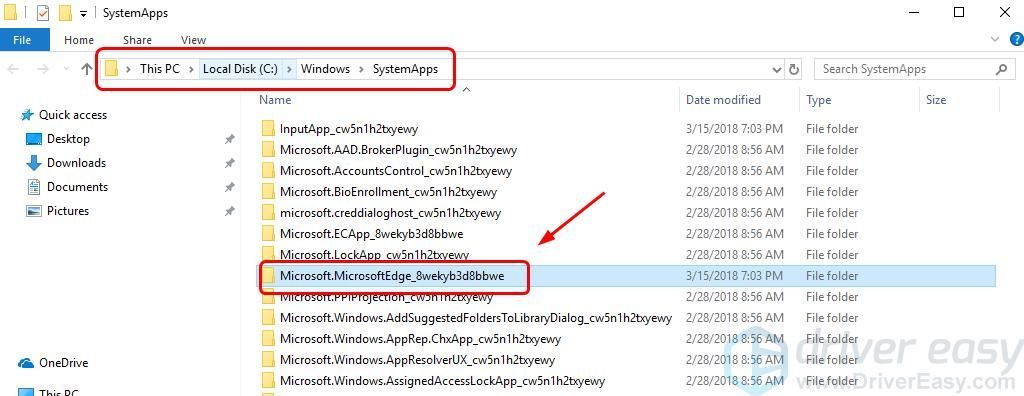
2) Fare clic con il pulsante destro del mouse su Microsoft.MicrosoftEdge_8wekyb3d8bbwe cartella e fare clic su Rinominare .
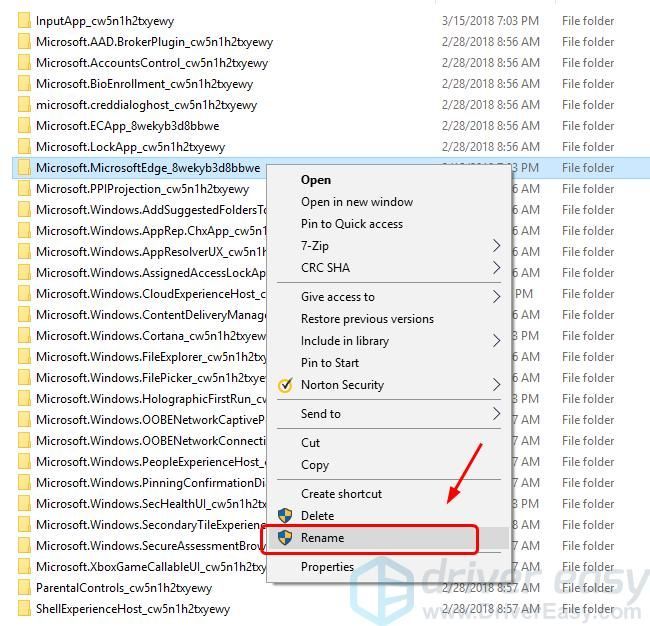
3) Lo rinominiamo qui come Microsoft.MicrosoftEdge_8wekyb3d8bbweold. Lascia scorrere i tuoi succhi creativi. 🙂
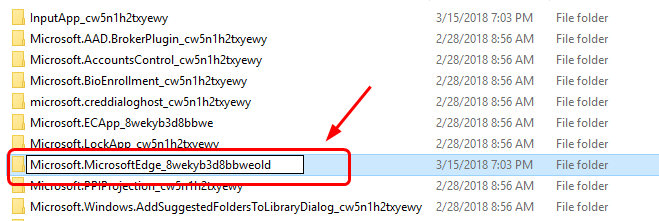
4) Fare clic su Continua .
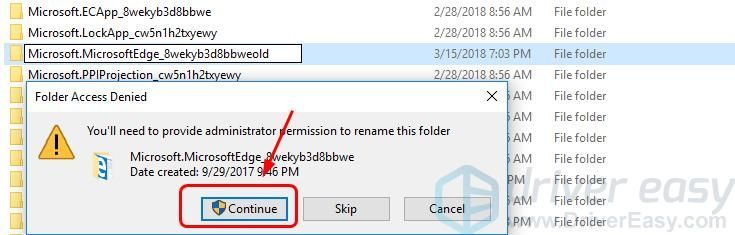
5) Lì, il tuo browser Edge dovrebbe essere disabilitato.
se vuoi ripristinare il tuo Edge, cambia semplicemente il nome della cartella.
2: voglio disinstallare Microsoft Edge
La rimozione di Microsoft Edge potrebbe portare a problemi di stabilità. Ti consigliamo sempre di modificare le impostazioni del browser predefinito invece di disinstallarlo se non è troppo insopportabile. Se insisti per rimuoverlo, sei a tuo rischio e pericolo.1) Sulla tastiera, premi il tasto Tasto con il logo di Windows e S allo stesso tempo, digita powershell e fare clic Windows PowerShell .
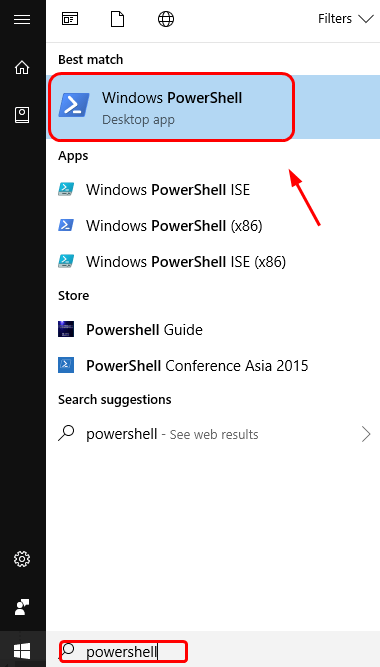
2) Nella finestra pop-up blu, digita il seguente comando:
get-appxpackage * edge *
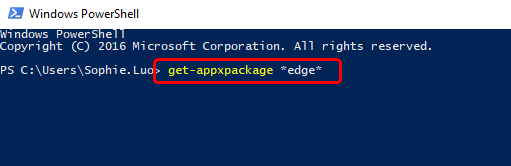
Quando sei sicuro di non aver commesso errori di battitura, premi il tasto accedere pulsante sulla tastiera.
3) Sarai in grado di vedere la posizione dei dettagli del tuo Microsoft Edge.
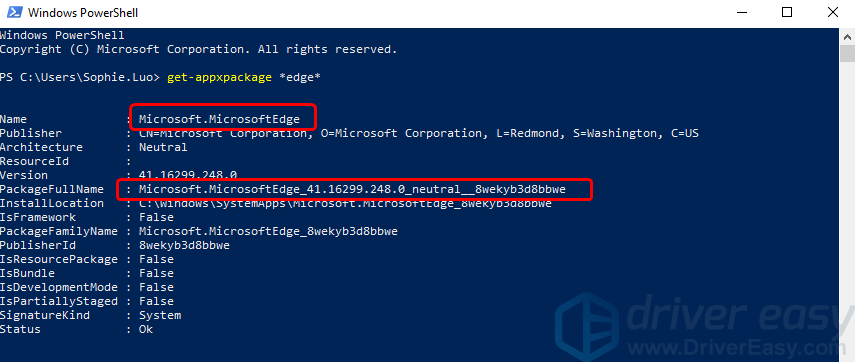
4) Digitare ' rimuovere-appxpackage 'Nella finestra di Powershell. Colpire il Spazio pulsante sulla tastiera. Quindi copia l'indirizzo accanto all'elemento PackageFullName e incollalo dopo il comando appena digitato. Puoi controllare lo screenshot se non ne sei sicuro.
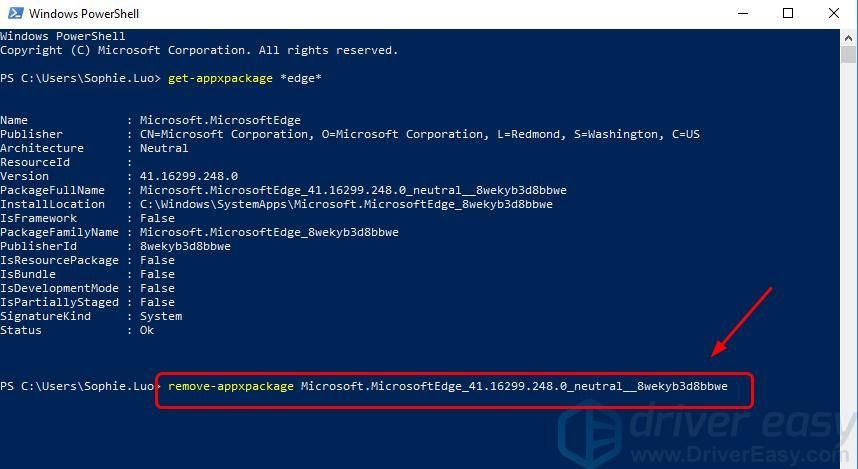
5) Ecco fatto. Il tuo browser Edge dovrebbe essere rimosso ora.
Se hai l'ultima build di Windows 10, questo metodo potrebbe non funzionare come previsto. Se è così, dovresti tornare a opzione 1 e disabilita Edge invece di rimuoverlo.
Vuoi che risolviamo il problema per te?
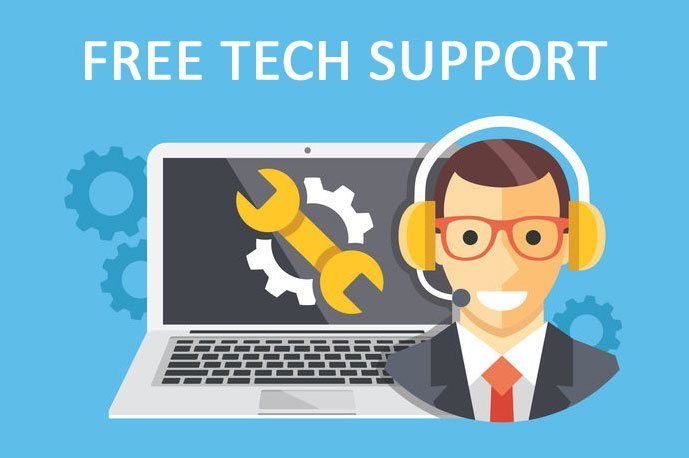
Se nessuna delle soluzioni di cui sopra ha funzionato o semplicemente non hai il tempo o la sicurezza per risolvere il problema da solo, chiedici di risolverlo per te. Tutto quello che devi fare è acquista un abbonamento di 1 anno a Driver Easy (solo $ 29,95) e ricevi supporto tecnico gratuito come parte del tuo acquisto . Quindi puoi contattare direttamente i nostri tecnici informatici, spiegare il tuo problema e loro effettueranno accertamenti per vedere se sono in grado di risolverlo da remoto.

![[Risolto] Evil Genius 2 Nessun suono](https://letmeknow.ch/img/knowledge/77/evil-genius-2-no-sound.jpg)
![Il microfono di Oculus Quest 2 non funziona [Risolto]](https://letmeknow.ch/img/sound-issues/38/oculus-quest-2-mic-not-working.jpg)

![[RISOLTO] Utilizzo del disco al 100% in Windows 11](https://letmeknow.ch/img/knowledge/39/100-disk-usage-windows-11.jpg)

